Wartości obowiązujące od 1.07.2023:
- wskaźnik waloryzacji: 109,9%.
Podstawa prawna:
Komunikat Prezesa Głównego Urzędu Statystycznego z dnia 11 maja 2023 r. w sprawie przeciętnego wynagrodzenia w pierwszym kwartale 2023 r. (M.P. z 2023, poz. 499).
Obwieszczenie Prezesa Zakładu Ubezpieczeń Społecznych z dnia 15 maja 2023 r. w sprawie wskaźnika waloryzacji podstawy wymiaru zasiłku chorobowego przyjętej do obliczenia świadczenia rehabilitacyjnego w III kwartale 2023 r. (M.P. z 2023, poz. 533).
Korekta do korekty. Udostępniono możliwość anulowania wypłat korygujących i naliczania do nich kolejnych korekt oraz wprowadzono zmiany usprawniające proces korekt.
Korygowanie wypłaty. W oknie Wypłaty pracowników, po podświetleniu wypłat zamkniętych lub zaksięgowanych naliczonych na liście korygującej, w menu pod prawym przyciskiem dostępne są dwie opcje: ‘Koryguj wypłatę’ i ‘Anuluj wypłatę’. Opcja ‘Koryguj wypłatę’ powoduje anulowanie wypłaty i utworzenie od razu listy płac korygującej, na której należy naliczyć wypłatę korygującą. Na formularzu listy płac korygującej automatycznie w polu ‘Dokument’ podpowie się symbol EKOR, w polu ‘Korekta do listy’ podpowiada się lista płac, na której znajduje się wypłata, która została anulowana. Ustawienia dotyczące okresu listy płac, okresu deklaracji czy wydziału są kopiowane z listy, do której robimy korektę. Opcja ‘Anuluj wypłatę’ tak jak dotychczas anuluje wypłatę. Operacja anulowania wypłaty jest nieodwracalna. Taka wypłata nie jest uwzględniana w wyliczeniach, deklaracjach ani na wydrukach wykonywanych w programie.
Uwaga
Nie można dodać kolejnej listy płac o tym samym numerze za ten sam okres. Dlatego jeżeli pierwotna lista korygująca ma symbol EKOR, to dodając kolejną korektę za ten sam okres należy podać inne oznaczenie listy. Istnieje możliwość zdefiniowania nowego dokumentu z innym symbolem listy płac (np. EKOR1, EKOR2).
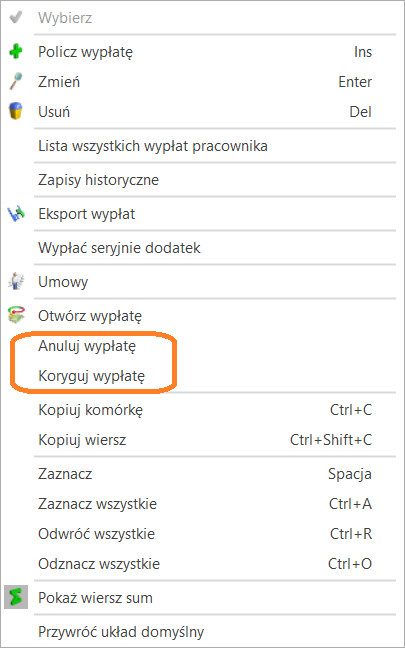
Korygowanie nieobecności. Po anulowaniu wypłaty korygującej, jeśli jest taka konieczność, można anulować skorygowaną nieobecność. W menu kontekstowym, na liście nieobecności pracownika, dostępne są opcje ‘Anuluj nieobecność’ i ‘Koryguj nieobecność’. Akceptacja operacji anulowania powoduje, że nieobecność otrzymuje status anulowanej i na liście wyświetlana jest w kolorze szarym. Operacja anulowania nieobecności korygującej jest nieodwracalna.
Od wersji 2023.5.1 rozszerzono działanie funkcji ‘Koryguj nieobecność’. Po zmianie wybranie tej opcji spowoduje anulowanie nieobecności oraz automatyczne otwarcie formularza nieobecności korygującej z podpowiedzianymi okresami od-do pobranymi z nieobecności, która została anulowana.
Dodatkowo umożliwiono ustawienie w nieobecności korygującej okresu od-do, wykraczającego poza okres nieobecności anulowanej. Absencja wprowadzona w zakresie dat nieobecności anulowanej automatycznie zmienia status na nieobecność korygującą (kolor niebieski).

Korygowanie zestawienia czasu pracy. W przypadku gdy pracownik jest rozliczany według zestawienia i w anulowanej wypłacie korygującej było rozliczone zestawienie, które wymaga zmiany, to Użytkownik może je anulować. Dla zestawień korygujących (oznaczonych na niebiesko), z poziomu zakładki [Zestawienie], została dodana opcja ‘Anuluj zestawienie’ oraz ‘Koryguj nieobecność’.
Akceptacja operacji anulowania powoduje, że zestawienie otrzymuje status anulowanej i na liście wyświetlana jest w kolorze szarym. Po uruchomieniu funkcji ‘Koryguj zestawienie’ wskazane zestawienie zostaje oznaczone jako anulowane i automatycznie otwiera się zestawienie korygujące.
Naliczanie wypłaty korygującej. Wypłatę korygującą nalicza się na liście korygującej. Lista płac korygująca utworzy się automatycznie po wybraniu opcji ‘Koryguj wypłatę’, ale Użytkownik może ją także utworzyć samodzielnie tak jak do tej pory. Na formularzu listy płac należy zaznaczyć parametr Lista płac korygująca, wybrać dokument oraz wskazać listę płac, do której jest tworzona korekta. Ustawienia w formularzu listy płac korygującej dotyczące: rodzaju, wydziału, parametrów dotyczących oddelegowania i pracowników tymczasowych, okresu wypłaty od-do, deklaracji, opcji miesięcy wstecz, są takie same jak w liście wskazanej w polu Korekta do listy. Od wersji 2023.5.1 również data wypłaty jest dziedziczona z listy płac, do której naliczana jest korekta, Użytkownik może ją zmienić.
Na oknie Wypłaty pracowników po wybraniu listy płac korygującej wyświetlane są osoby, które mają wypłatę o statusie anulowana na liście płac, z którą jest powiązana wybrana lista.
Wypłata korygująca nalicza się zgodnie z ustawieniami w danych pracownika, które są wprowadzone w momencie naliczania wypłaty korygującej. Dodatkowo w wypłacie korygującej do korekty naliczany jest nowy element ‘Korekta netto z poprzedniej wypłaty’. Składnik nalicza się w sytuacji, gdy w wypłacie anulowanej było wykonane kopiowanie płatności i był naliczony element ‘Korekta netto wypłaty’ lub ‘Korekta netto z poprzedniej wypłaty’. Element jest naliczany w celu poprawnego ustalenia różnicy w kwocie netto pomiędzy wypłatami.
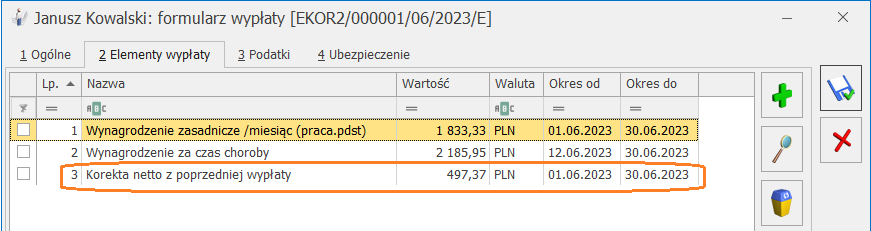
W wypłacie korygującej naliczanej do korekty, podobnie jak w pierwotnej korekcie, można skopiować zaliczkę podatku (na taką, jaka była zapisana w korekcie), oraz skopiować płatność z anulowanej wypłaty korygującej. Po skopiowaniu płatności, na zakładce [Elementy wypłaty], pojawi się składnik ‘Korekta netto wypłaty (jako różnica w płatności między anulowaną wypłatą korygującą, a bieżącą korektą).
Dodatkowo od wersji 2023.5.1 we wszystkich wypłatach korygujących, w sytuacji, gdy Użytkownik nie skopiuje zaliczki podatku i nie skopiuje płatności, w momencie zapisu wypłaty pojawi się odpowiednie przypomnienie. W przypadku gdy w wypłacie nie została skopiowana zaliczka do urzędu skarbowego i nie skopiowano płatności, pojawia się komunikat: Czy wpłaciłeś do urzędu skarbowego zaliczkę podatku za miesiąc, za który robisz korektę i chcesz w wypłacie korygującej naliczyć taką samą zaliczkę jak w wypłacie anulowanej? Jeżeli zostanie wybrana opcja ‘TAK’, w wypłacie na zakładce [Podatki] automatycznie zaznaczy się parametr Korekta podatku i ubezp., w polu Zaliczka podatku do urzędu skarbowego pojawi się wartość podatku z anulowanej wypłaty, do której naliczana jest korekta. Jeżeli zostanie wybrana opcja Nie, zaliczka podatku pozostanie bez zmian.
W przypadku gdy Użytkownik nie skopiuje płatności (nie ma zaznaczonego parametru Ręczna korekta płatności w wypłacie), podczas zapisu wypłaty wyświetli się komunikat: Czy chcesz rozliczyć różnicę w kwocie netto wynikającą z korekty? W przypadku wyboru opcji TAK w celu uzgodnienia wartości netto, do listy elementów w bieżącej wypłacie zostanie dodana Korekta netto wypłaty. Jej rozliczenie nastąpi w kolejnych wypłatach. Jeżeli zostanie wybrana opcja ‘TAK’ w wypłacie automatycznie zaznaczy się parametr Ręczna korekta płatności w wypłacie i skopiuje się płatność z anulowanej wypłaty, do której naliczana jest korekta. Do listy elementów wypłaty zostanie dodany element 'Korekta netto wypłaty’. Jej rozliczenie nastąpi w kolejnych wypłatach pracownika.
Naliczenie wypłaty korygującej spowoduje wygenerowanie w tle wypłaty stornującej. Wypłaty te podlegają księgowaniu. Wypłata stornująca zeruje zaksięgowaną wcześniej wypłatę, która została anulowana.
Różnicowe wyliczanie wynagrodzenia za nadgodziny. Umożliwiliśmy naliczenie nadgodzin za poprzedni miesiąc, w przypadku, gdy były już one częściowo rozliczone:
- na listach płac z ustawioną opcją ‘Mies. wstecz’, lub
- na kolejnej liście płac o rodzaju etat za ten sam okres.
Nadgodziny w sposób różnicowy naliczą się zarówno dla jednomiesięcznego okresu rozliczeniowego, jak i dla okresów kilkumiesięcznych.
Dotychczas, jeśli po naliczeniu wypłaty za dany miesiąc, w której były rozliczone nadgodziny okazywało się, że w czasie pracy pracownika nie były wprowadzone wszystkie nadgodziny nie było możliwości ich rozliczenia z opcją miesięcy ‘wstecz’ czy na dodatkowej liście płac. Od wersji 2023.5 różnicowo będą naliczane standardowe składniki:
- Dopłata do nadgodzin 100%,
- Dopłata do nadgodzin 50%,
- Dopłata do nadgodzin dobowych 100%,
- Dopłata do nadgodzin dobowych 50%,
- Dopłata do nadgodzin średniotygodniowych 100%,
- zasad. powyżej normy,
- Wynagrodzenie powyżej normy,
- zasad. poniżej normy,
- Wynagrodzenie poniżej normy,
- Dopłata za pracę w nocy.
W przypadku naliczenia wypłaty na liście płac z opcją ‘Mies. wstecz’ lub na dodatkowej liście nastąpi weryfikacja za ile godzin w danym miesiącu obecnie przysługują dopłaty do nadgodzin, dopłaty za pracę w nocy czy wynagrodzenie powyżej/poniżej, a następnie program pomniejszy tą ilość o ilość godzin, które już były rozliczone w innych wypłatach za ten miesiąc. Różnicowe wyliczenie wynagrodzenia powyżej/poniżej normy będzie dokonywane tylko w przypadku, gdy w naliczanej wypłacie te elementy mają taki sam okres od-do jak już wypłacone w innych wypłatach za ten sam okres.
Wynagrodzenie zasadnicze w miesiącu zatrudnienia/zwolnienia wg normy art. 130 k.p. Umożliwiono wyliczanie wynagrodzenia zasadniczego pracownika zatrudnionego/ zwolnionego w trakcie miesiąca, w oparciu o wymiar liczony zgodnie z art.130 kodeksu pracy. W tym celu w konfiguracji firmy (Start/Konfiguracja/ Firma/ Płace/ Parametry/ 2 Naliczanie wypłat), został dodany parametr Licz wynagr.zasadnicze/mies. wg normy art.130 k.p. w miesiącu zatrudnienia/zwolnienia (domyślnie niezaznaczony). Zaznaczenie parametru powoduje, że w przypadku zatrudnienia/ zwolnienia w trakcie miesiąca pracownika mającego stawkę miesięczną, pomniejszenie za okres niezatrudnienia będzie naliczone z zastosowaniem normy czasu pracy wynikającej z art. 130 k.p. Miesięczna stawka zaszeregowania zostanie pomniejszona o wynagrodzenie za okres niezatrudnienia. Wynagrodzenie za okres niezatrudnienia zostanie ustalone przez podzielenie stawki miesięcznej pracownika przez ilość godzin wynikającą z miesięcznej normy wg art. 130 k.p., i pomnożenie przez liczbę godzin przypadająca na okres niezatrudnienia pracownika z jego planu pracy. Jeśli parametr nie jest zaznaczony, to przy wyliczeniu wynagrodzenia zasadniczego stosowana jest norma czasu pracy wynikająca z planu pracy pracownika.
Nowelizacja kodeksu pracy. Dostosowano program do zmian wynikających z nowelizacji Kodeksu pracy obowiązujących od 26 kwietnia 2023r.
Zwolnienie – siła wyższa. Od 26.04.2023 r. pracownikowi przysługuje w ciągu roku kalendarzowego zwolnienie od pracy, w wymiarze 2 dni albo 16 godzin, z powodu działania siły wyższej w pilnych sprawach rodzinnych spowodowanych chorobą lub wypadkiem, jeżeli jest niezbędna natychmiastowa obecność pracownika.
W celu odnotowania zwolnienia od pracy z powodu działania siły wyższej, w programie dodano standardowe nieobecności: ‘Zwolnienie (siła wyższa) (2dni)’ i ‘Zwolnienie (siła wyższa) (2dni)/godz’., oraz powiązane z nimi limity nieobecności: ‘Zwolnienie (siła wyższa)’ i ‘Zwolnienie (siła wyższa)/godz’., dzięki czemu limity można rozliczać w dniach bądź w godzinach, zgodnie z wyborem pracownika.
Po odnotowaniu pracownikowi nowej nieobecności ‘Zwolnienie (siła wyższa) (2dni)’/ ‘Zwolnienie (siła wyższa) (2dni)/godz.’, w wypłacie zostanie naliczony składnik ‘Wynagr. za czas zwol. (siła wyższa)’ w wysokości 50% wynagrodzenia.
Podczas planowania nieobecności przez pracownika z poziomu aplikacji Comarch HRM, zostanie dodana nieobecność ‘Zwolnienie (siła wyższa)/dni (plan)’ lub ‘Zwolnienie (siła wyższa)/godz (plan)’, która po zatwierdzeniu przez kierownika zostanie zamieniona odpowiednio na ‘Zwolnienie (siła wyższa) (2dni)’ i ‘Zwolnienie (siła wyższa) (2dni)/godz’.
Na wydruku świadectwa pracy nieobecność jest wykazana w ust. 6 pkt 1.
Urlop opiekuńczy – bezpłatny. Pracownikowi przysługuje w ciągu roku kalendarzowego urlop opiekuńczy, w wymiarze 5 dni, w celu zapewnienia osobistej opieki lub wsparcia osobie będącej członkiem rodziny (syn, córka, matka, ojciec, małżonek) bądź zamieszkującej w tym samym gospodarstwie domowym, która wymaga opieki lub wsparcia ze względów medycznych. W programie w celu ewidencji urlopu, dodano nieobecność ‘Urlop opiekuńczy kp 173(1) (5dni). Nieobecność pomniejsza wynagrodzenie oraz czas pracy pracownika, nie przysługuje za nią wynagrodzenie.
W celu kontroli limitu rocznego urlopu dodano limit ‘Urlop opiekuńczy kp.173(1)’. Limit ten jest liczony w dniach, bez przeliczania na godziny i bez uwzględniania wymiaru etatu.
Podczas planowania nieobecności ‘Urlop opiekuńczy kp 173(1) (5dni)’ przez pracownika z poziomu aplikacji Comarch HRM, w programie Comarch ERP Optima jest dodawana nieobecność ‘Urlop opiekuńczy kp 173(1) (plan)’, która po zatwierdzeniu przez kierownika zostanie zamieniona odpowiednio na ‘Urlop opiekuńczy kp 173(1) (5dni)’.
Okres urlopu opiekuńczego kp 173(1) (5dni) jest wykazywany w świadectwie pracy w ust. 6 pkt 3.
Urlop macierzyński i rodzicielski. Na formularzu nieobecności dla nieobecności Urlop macierzyński, w polu Przyczyna została dodana nowa opcja: ‘Urlop macierzyński 81,5%’. Podczas dodawania nieobecności ‘Urlop macierzyński ‘automatycznie ustawia się przyczyna ‘Urlop macierzyński 100%’.
Dla nieobecności ‘Urlop rodzicielski’ w polu Przyczyna zostały dodane dwie opcje: ‘Urlop rodzicielski 81,5%’, ‘Urlop rodzicielski 70%’. Podczas dodawania nieobecności ‘Urlop rodzicielski’ domyślnie jako przyczyna ustawia się ‘Urlop rodzicielski 70%’.
Urlop ojcowski. W związku ze skróceniem do roku czasu na skorzystanie z urlopu ojcowskiego, wprowadzono zmiany w mechanizmie kontroli urlopu ojcowskiego. W przypadku gdy na formularzu nieobecności ‘Urlop ojcowski’, zostanie wybrane dziecko, którego data urodzenia to 26 kwietnia 2023 lub późniejsza, podczas zapisu formularza program sprawdza, czy dziecko nie ukończyło roku na dzień zakończenia nieobecności. Gdy wiek dziecka przekracza rok pojawia się odpowiedni komunikat. W przypadku dzieci urodzonych przed 26 kwietnia, kontrolowane są 2 lata tak jak dotychczas.
Wydruki: Dostosowano poniższe wydruki do zmian w kodeksie pracy:
- Umowa o pracę,
- Informacja o warunkach zatrudnienia,
- Rozwiązanie umowy o pracę,
- Świadectwo pracy,
- Nieobecności (wybrane) wg przyczyny.
Podstawa prawna: Ustawa z dnia 9 marca 2023 r. o zmianie ustawy – Kodeks pracy oraz niektórych innych ustaw. (Dz.U. 2023 poz. 641).
Deklaracja ZUS DRA. Dostosowano deklaracje ZUS DRA i ZUS RCA do nowych wzorów obowiązujących od 1 maja 2023.
Urlop opiekuńczy. Wprowadzono kontrolę wieku dziecka, na które udzielany jest urlop opiekuńczy. Podczas zapisu nieobecności: 'Urlop opiekuńczy kp 188 (2dni)’, 'Urlop opiekuńczy kp 188 (2dni)/godz.’ oraz 'Urlop opiekuńczy (zasiłek)’, z przyczyną 'Opieka nad dzieckiem do 14 lat’, program weryfikuje czy na liście członków rodziny jest wprowadzone dziecko, które ma mniej niż 14 lat, na 'datę do’ wprowadzonej nieobecności. Jeżeli nie ma dziecka poniżej 14 lat, podczas zapisu nieobecności wyświetla się odpowiedni komunikat.
Algorytm 12. W algorytmie 12, w funkcjach CzasPracaDni() i CzasNormaDni(), dodano możliwość odwołania się do wybranej strefy, co pozwala np. ustalić liczbę dni pracy zdalnej, na potrzeby wyliczenia kwoty dodatku za pracę zdalną.
Dodatkowo w funkcjach CzasPracaDni() i CzasNormaDni(), dodano możliwość zliczania stref niewliczanych do czasu pracy.
e-Teczka. Dodano nową część do e-Teczki o nazwie „Część E”, przeznaczoną na dokumenty związane z kontrolą trzeźwości pracownika lub kontrolą na obecność w jego organizmie środków działających podobnie do alkoholu.
Podstawa prawna: Rozporządzenie Ministra Rodziny I Polityki Społecznej z dnia 6 marca 2023 r. zmieniające rozporządzenie w sprawie dokumentacji pracowniczej (Dz.U. 2023, poz. 471).
Świadectwo pracy. Dostosowano wydruk świadectwa pracy do nowego wzoru obowiązującego od 23.05.2023 r.
Wydruk Wniosek o świadczenie rehabilitacyjne ZNP-7. Dostosowano wydruk do nowego wzoru opublikowanego na stronie zus.pl.
Wydruk ZUS Z-3a. Dostosowano wydruk Z-3a, do nowego wzoru opublikowanego przez ZUS na stronie zus.pl
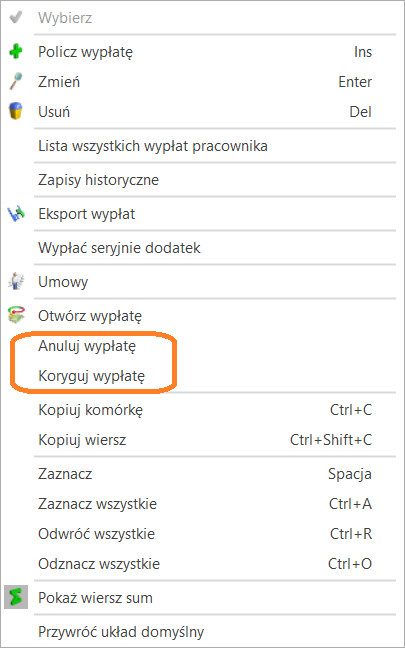

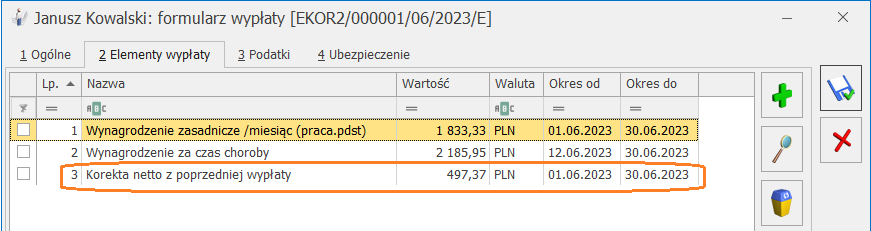


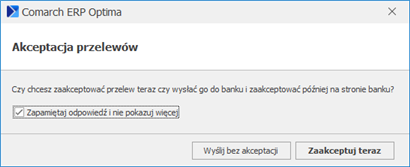


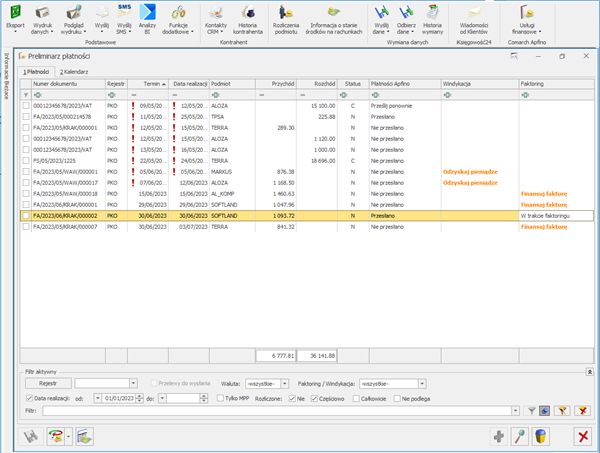

 w menu głównym, z menu kontekstowego lub klikając w kolumnie Faktoring w Finansuj fakturę. Kolumna Faktoring może mieć wartość:
w menu głównym, z menu kontekstowego lub klikając w kolumnie Faktoring w Finansuj fakturę. Kolumna Faktoring może mieć wartość: